Как позвонить кому-то с вашего Amazon Echo
Опубликовано: 2022-01-29Alexa — не единственная, с кем вы можете разговаривать через свое устройство Echo. Вы также можете совершать и принимать голосовые вызовы с другими людьми. Приложение Alexa поддерживает вызовы Alexa-to-Alexa на iPhone с iOS 9.0 или выше и на телефоне Android с Android 5.0 или выше. С помощью Echo Show вы можете совершать и принимать видеозвонки.
Устройства Echo также используют систему, подобную внутренней связи, под названием Drop In, чтобы напрямую звонить другим устройствам Echo, как в вашем доме, так и в другом доме. Он работает с большинством мобильных и стационарных телефонов в США и некоторых других странах. Вот как задействовать Alexa в качестве собственного телефонного оператора.
Звонок Alexa-to-Alexa
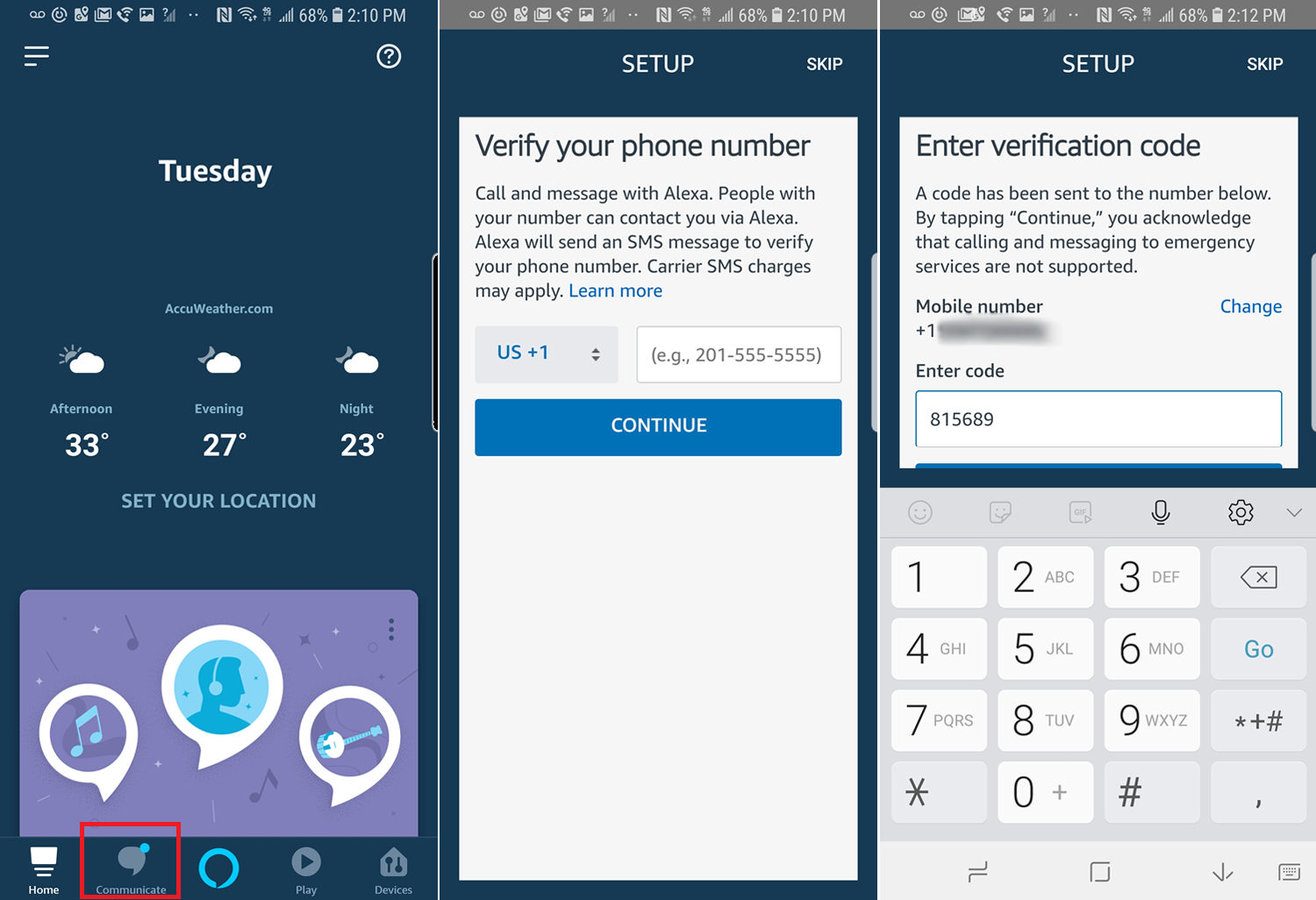
Чтобы начать, откройте приложение Alexa на своем телефоне и коснитесь значка « Общение » внизу. Если вы еще не зарегистрировались для вызова Alexa-to-Alexa, вас попросят подтвердить свое имя, разрешить доступ к своим контактам и подтвердить свой номер телефона.
Следуйте инструкциям на экране, чтобы ввести и подтвердить информацию о своем мобильном телефоне. Затем вы можете позвонить кому-нибудь из списка контактов. Просто попросите Alexa позвонить через ваше устройство Echo. Скажите «Алекса, позвони [имя контакта]», и Алекса позвонит.
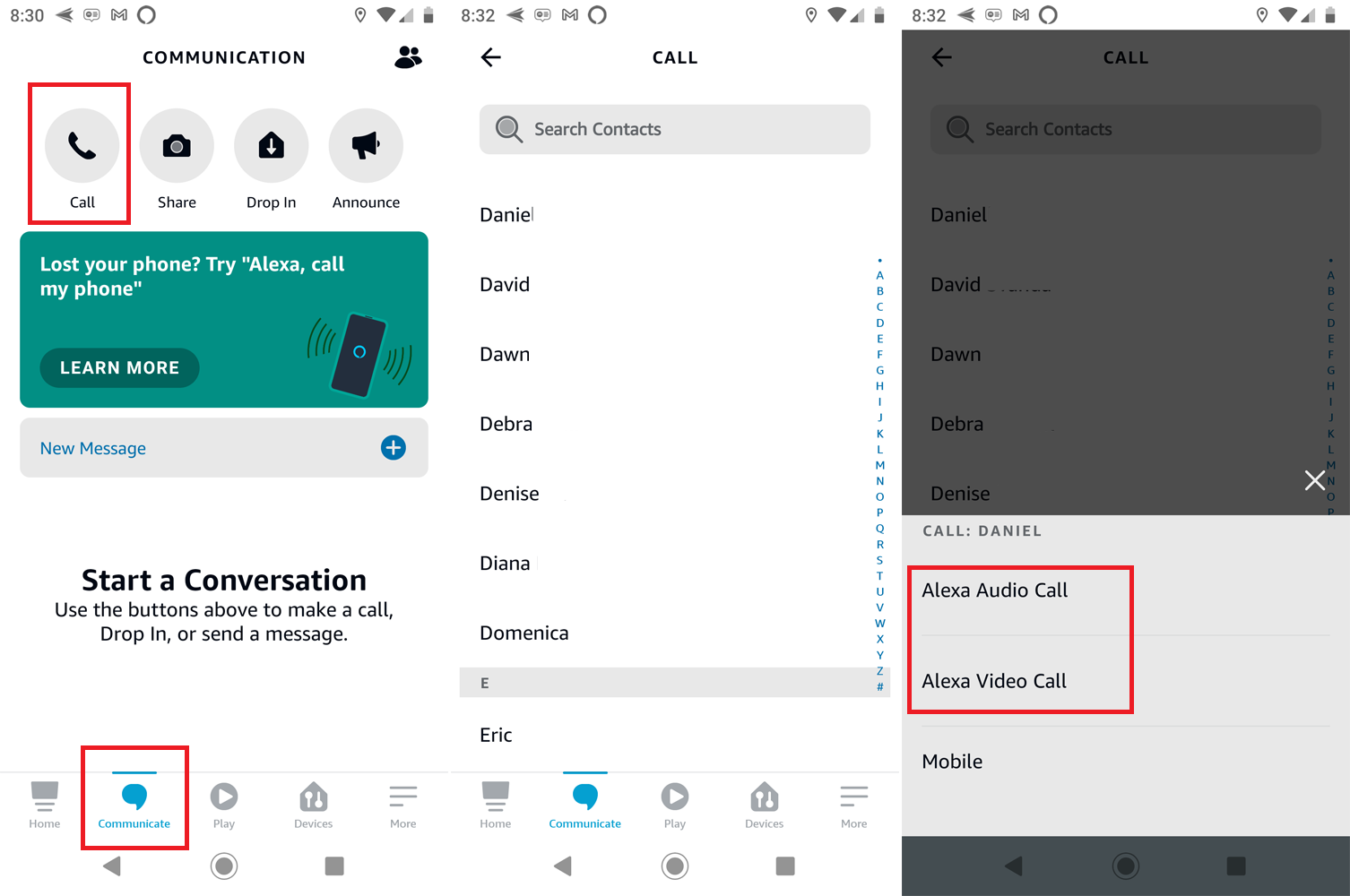
Чтобы позвонить с помощью приложения Alexa на телефоне, убедитесь, что вы находитесь на экране «Общение». Коснитесь значка вызова , а затем выберите контакт, которому хотите позвонить. Если этот человек настроен на прием вызовов через устройство Echo или приложение Alexa, вы увидите варианты совершения ему аудио- или видеовызова.
Затем вызов направляется на устройство Echo, принадлежащее человеку, которому вы звоните. Он также направляется в приложение Alexa на их телефоне. Они могут ответить на ваш звонок через приложение Echo или Alexa.
Если вы используете Echo Show или приложение Alexa для совершения видеовызова, вы можете включать и выключать видео в любое время. Звонки из приложения Alexa можно завершить, нажав кнопку « Завершить ». Если вы звоните со своего Echo, скажите «Alexa, повесьте трубку».
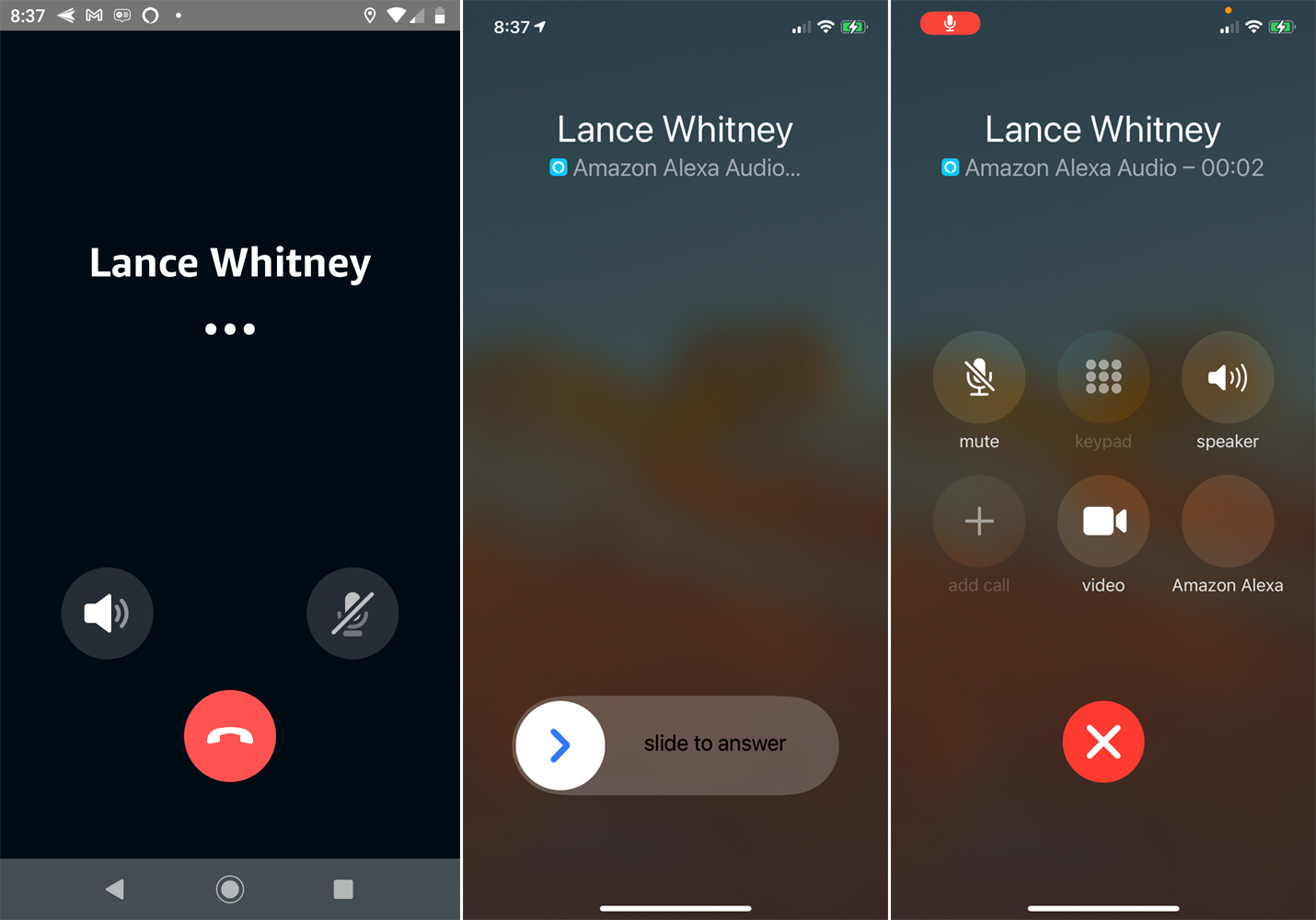
Если вы получаете голосовой или видеозвонок, световое кольцо на вашем устройстве Echo становится зеленым, приложение Alexa уведомляет вас о звонке, а Alexa сообщает вам, кто звонит. В эхо-шоу или в приложении Alexa вы можете увидеть контактное имя звонящего.
Затем вы можете ответить на звонок, сказав «Alexa, ответь», или отклонить вызов, сказав «Alexa, игнорировать». Вызов также можно принять или отклонить с вашего телефона.
Загляните на эхо-устройство
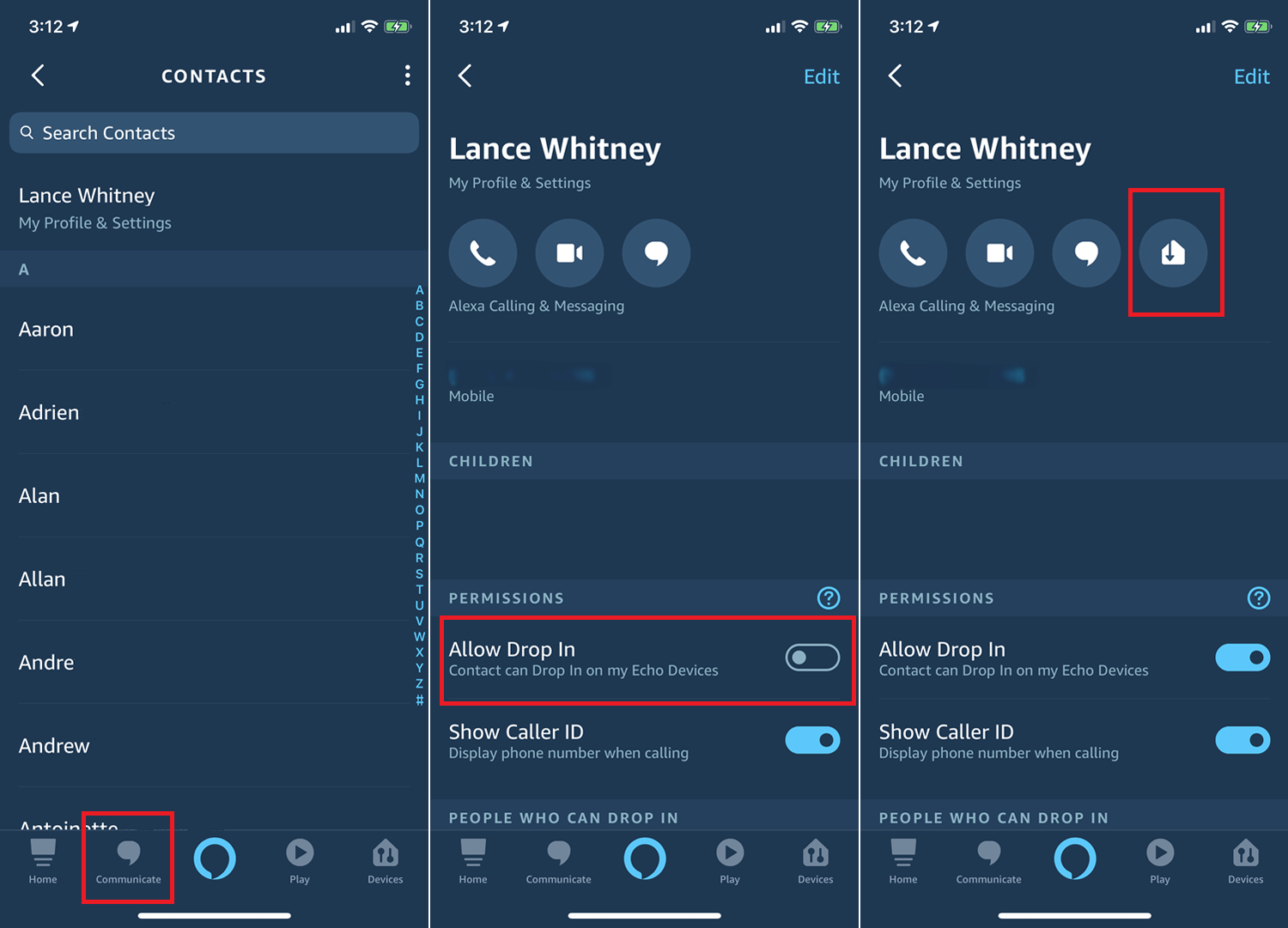
Вы также можете вызвать чье-либо Echo напрямую, используя функцию Drop In, которая превращает устройство Echo в интерком. Он работает с устройствами Echo внутри и снаружи вашего дома.
Разница между вызовами Alexa-to-Alexa и Drop In заключается в том, что человеку на другом конце не нужно принимать Drop In; это происходит автоматически, пока опция включена на обоих устройствах. Люди из вашего списка контактов Alexa также могут использовать Drop In, чтобы звонить вам.
Чтобы настроить Drop In, откройте приложение Alexa и коснитесь значка « Общение ». Убедитесь, что вы уже зарегистрированы для звонков Alexa-to-Alexa. Коснитесь уведомления Try Drop-In , если вы его видите; в противном случае коснитесь значка Drop In вверху. При первом доступе к Drop In вас попросят включить его в вашем собственном профиле. Коснитесь ссылки « Мой профиль » и включите переключатель рядом с « Разрешить вставку » .
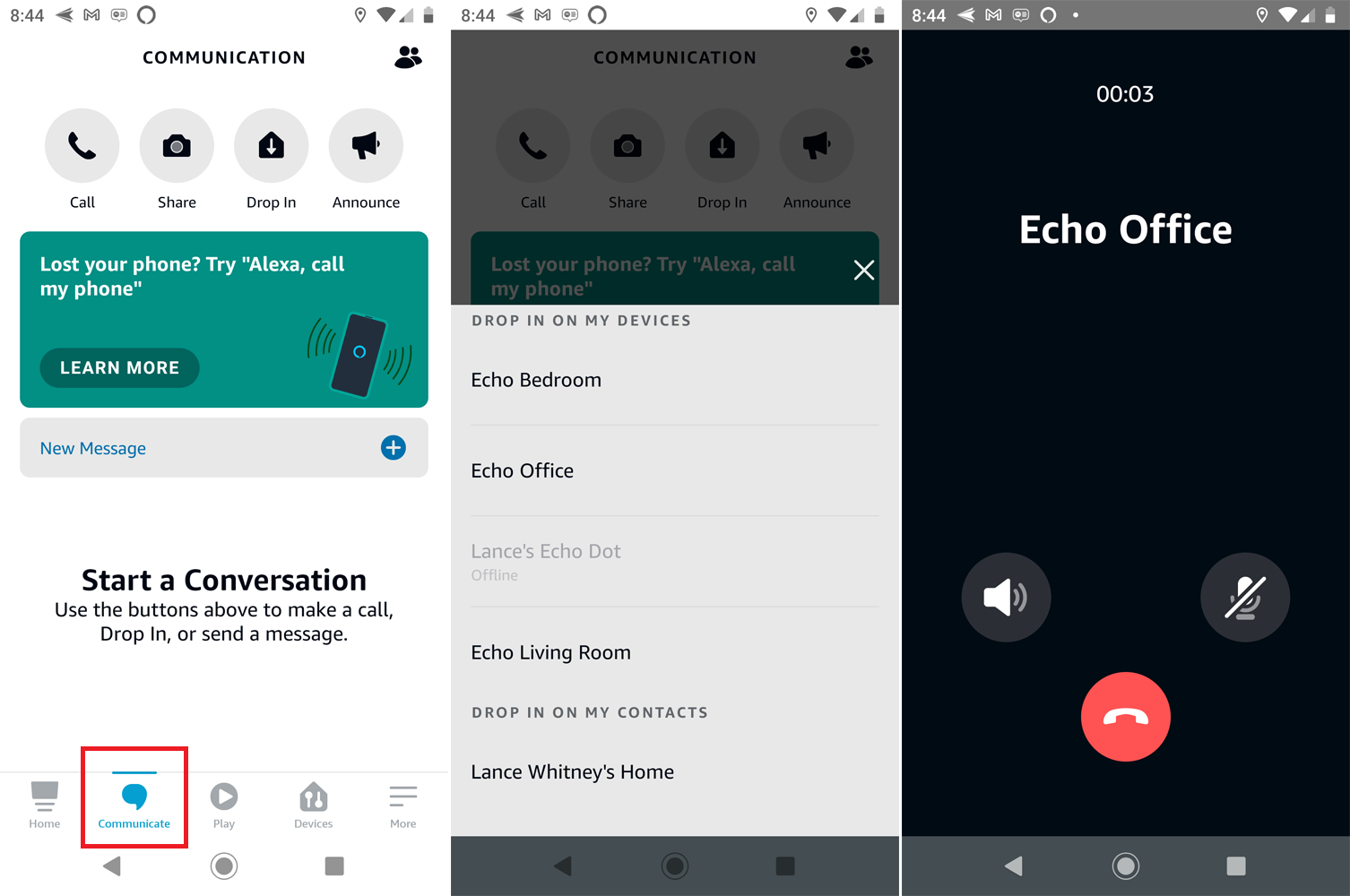
Чтобы зайти на устройство Echo в вашем доме, скажите «Алекса, загляни на [имя устройства]». Alexa запрашивает подтверждение. Затем вы подключаетесь к устройству и можете начать общаться с человеком на другом конце. Чтобы завершить вызов, скажите «Алекса, повесь трубку».
Вы также можете использовать приложение Alexa, если коснетесь « Общение» > «Вставить », а затем коснитесь имени устройства, чтобы начать вызов. (Если вы хотите зайти на эхо-шоу, вы должны сначала предоставить Alexa доступ к вашей камере.) Чтобы завершить заход, нажмите кнопку « Завершить ».
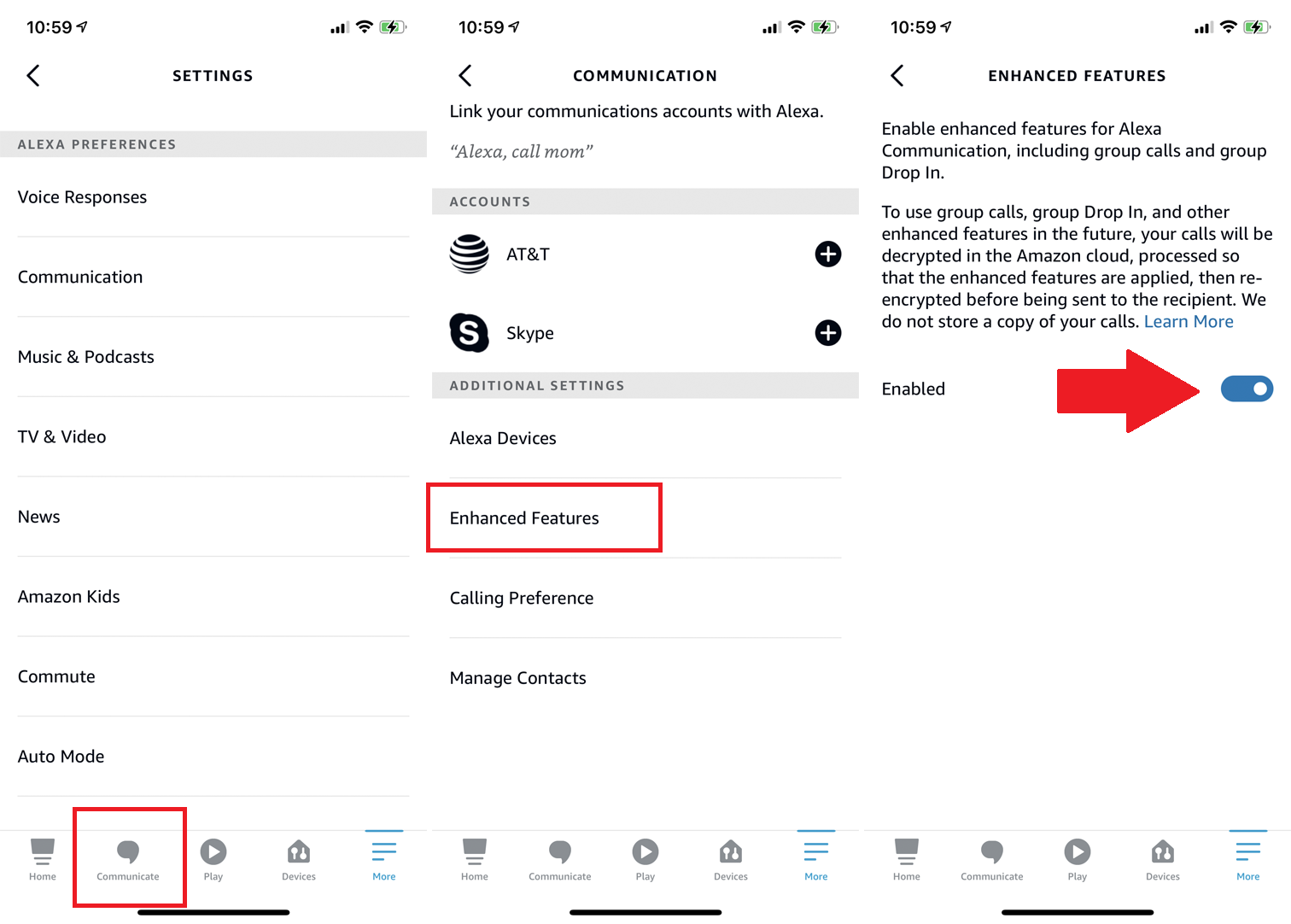
Вы также можете сразу зайти на все устройства Echo в вашем доме. Это может быть полезно, если вам нужно связаться со всеми членами вашей семьи или со всеми людьми в комнате с устройством Echo одновременно. Скажите «Алекса, заходи на все устройства».
В первый раз, когда вы сделаете это, Alexa спросит вас, хотите ли вы включить расширенные функции. Скажи да. Вы также можете включить его через приложение Alexa. Коснитесь значка «Дополнительно» в правом нижнем углу и выберите «Настройки». В разделе «Настройки Alexa» перейдите в раздел « Связь» > «Расширенные функции» и включите переключатель « Включено ».
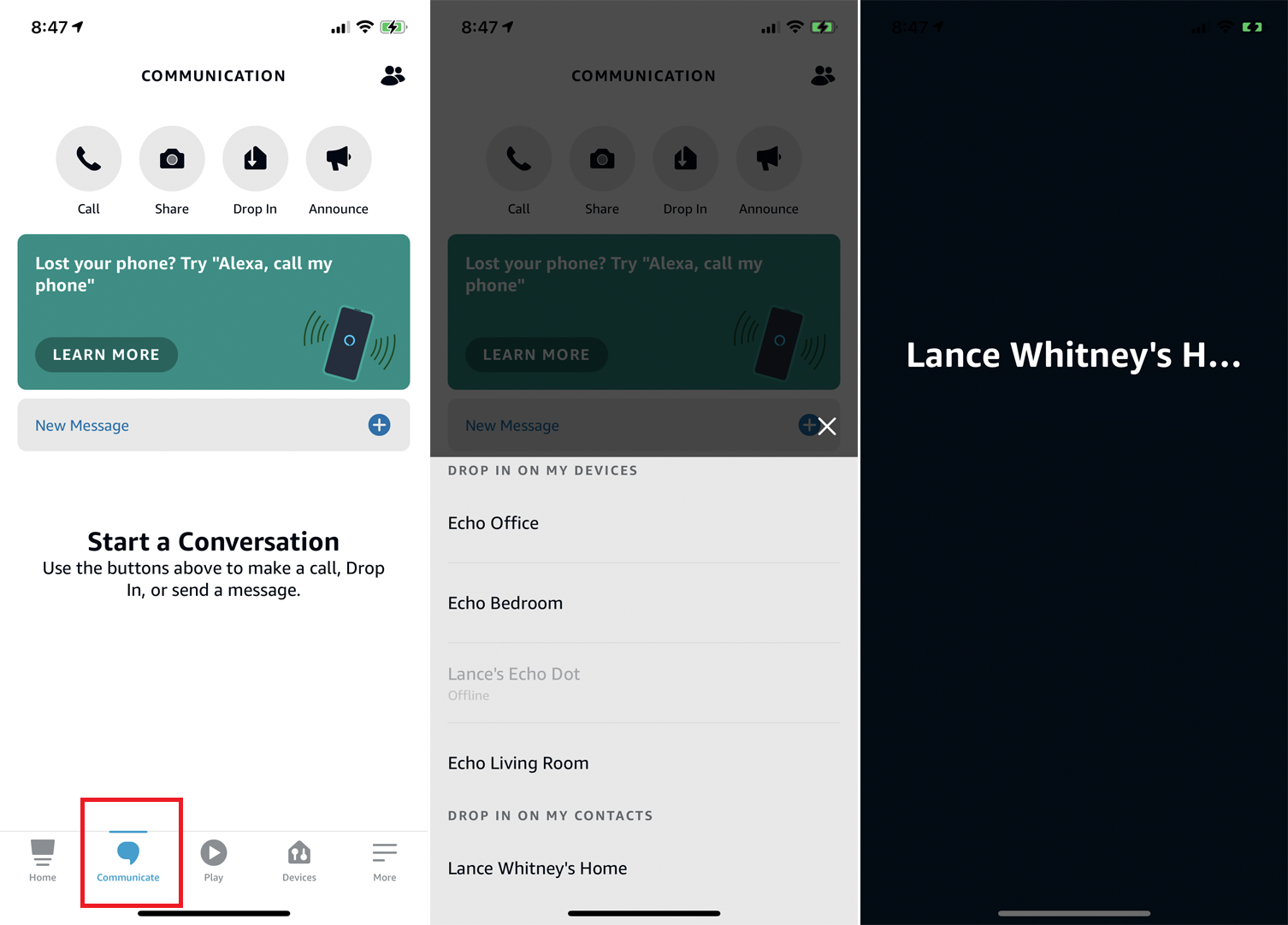
Вы можете подключиться к устройству за пределами вашей семьи, если контакт на другом конце дал вам разрешение из своего приложения Alexa. Чтобы зайти таким образом, скажите «Алекса, загляни к [имя контакта]». Вы подключены к этому контакту через одно из его устройств Echo и можете начать общаться в чате. Чтобы отключиться, скажите «Алекса, повесь трубку».

Это также можно сделать через приложение, если вы нажмете « Беседы» > «Контакты », а затем выберите человека, с которым хотите связаться. На экране профиля человека коснитесь значка « Вставить ». При необходимости выберите устройство, которое хотите использовать. После этого вы подключитесь и сможете начать разговор. Нажмите кнопку « Конец », чтобы остановить вставку.
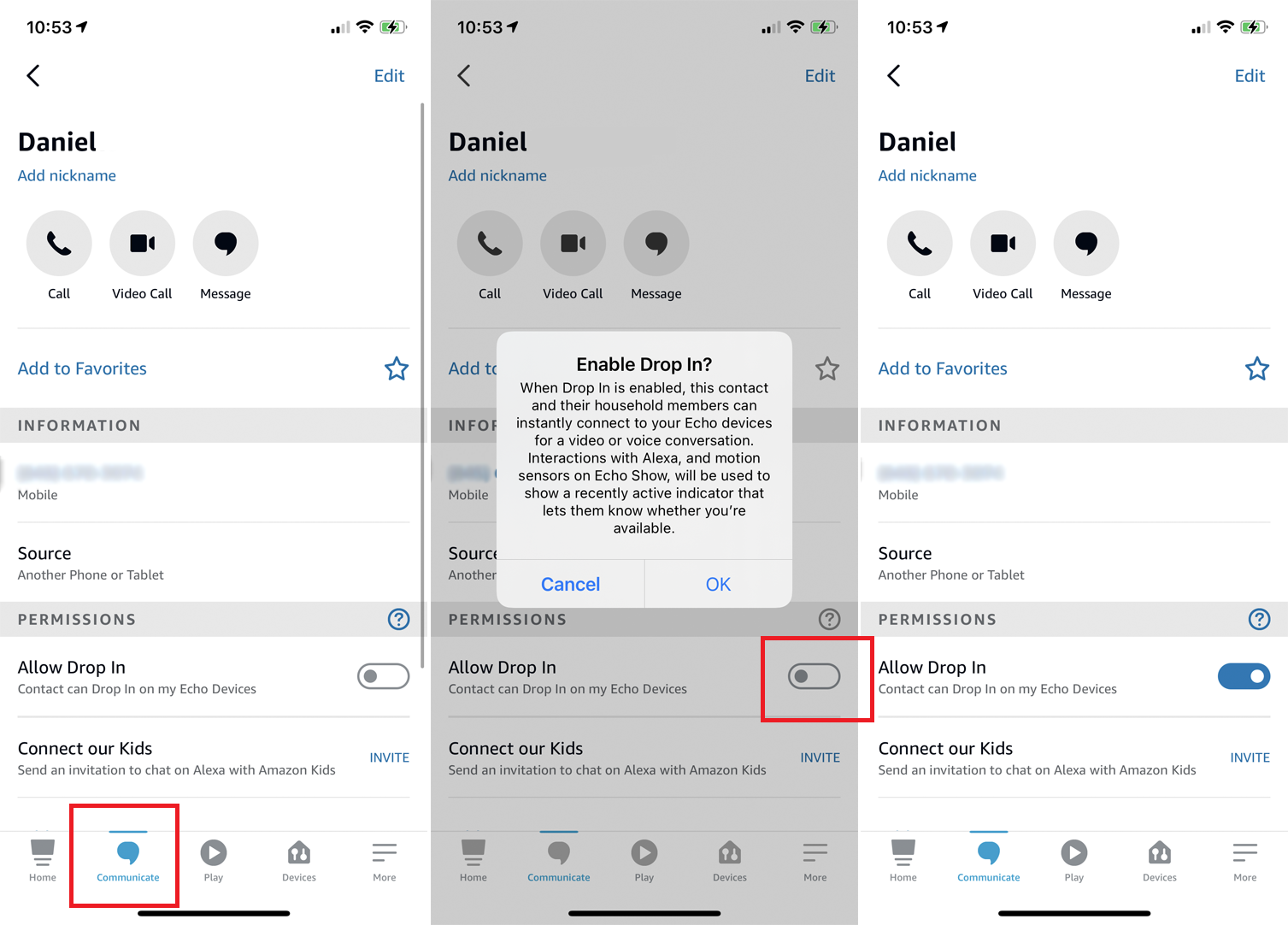
Если вы хотите иметь возможность получать сообщения от определенного контакта, вам необходимо дать этому человеку разрешение. Для этого перейдите на экран « Общение » и коснитесь значка « Контакты » в правом верхнем углу.
Рекомендовано нашими редакторами
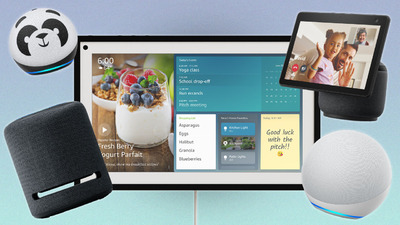


Выберите имя контакта, которому вы хотите предоставить разрешение на вход, затем включите параметр « Разрешить вход» в разделе «Разрешения». Когда вы получите сообщение от этого контакта, вы услышите звуковой сигнал и сможете начать разговор. Скажите «Alexa, повесьте трубку», чтобы завершить Drop In.
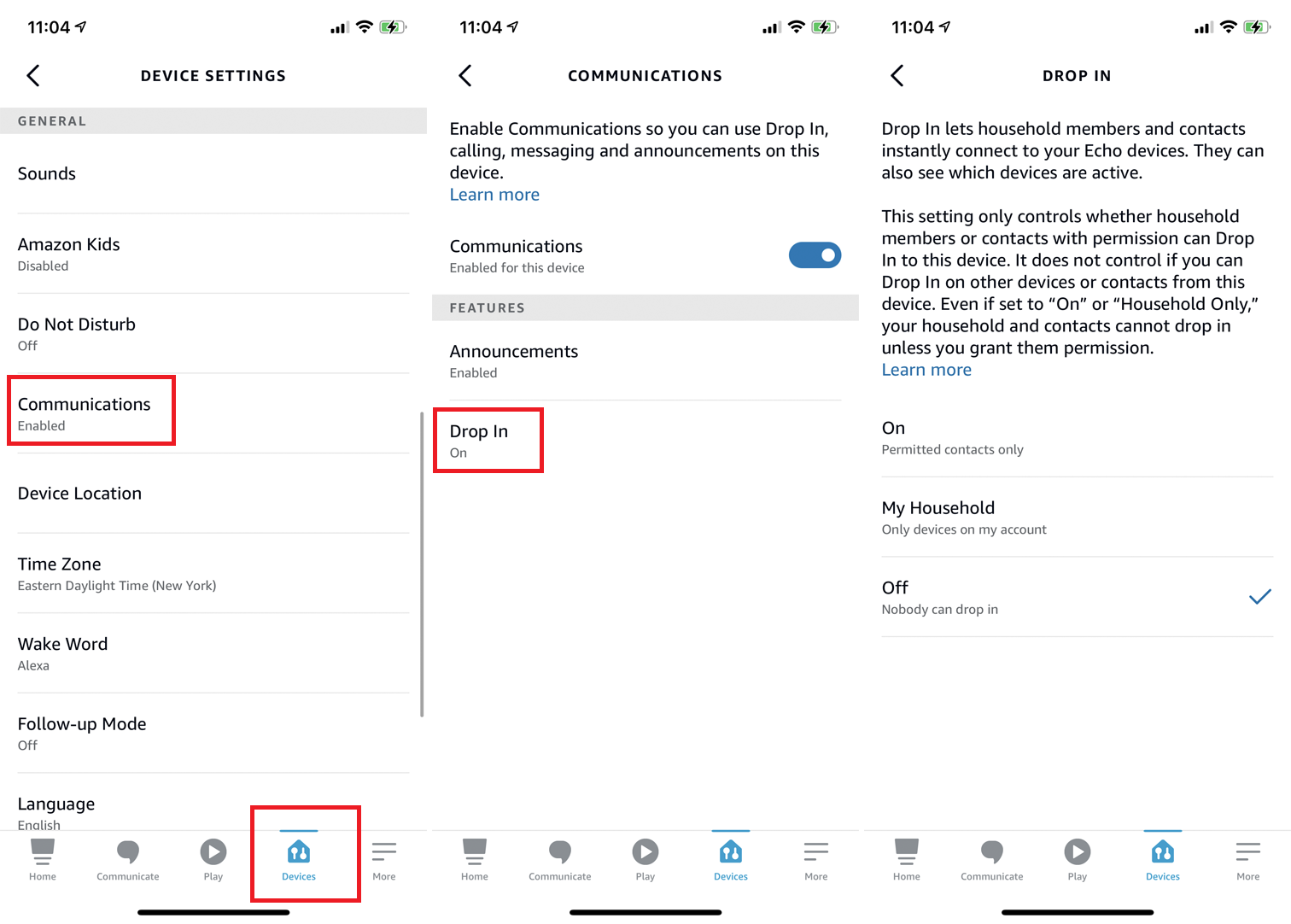
Если вы не хотите, чтобы к вам заглядывали люди, режим «Не беспокоить» гарантирует, что этого не произойдет. В приложении Alexa перейдите в раздел « Устройства » и выберите конкретное устройство Echo. Затем перейдите в «Связь» > «Вставить» . Теперь вы можете настроить параметры, чтобы разрешать вызовы Drop In только от разрешенных контактов, только устройств в вашей учетной записи или ни от кого.
Вы также можете не допустить, чтобы обычный звонок или Drop In беспокоили вас на определенном устройстве Echo. Для этого скажите «Алекса, включи режим «Не беспокоить». Чтобы снова разрешить звонки и другие уведомления, скажите «Alexa, выключи режим «Не беспокоить».
Эхо-телефонный вызов
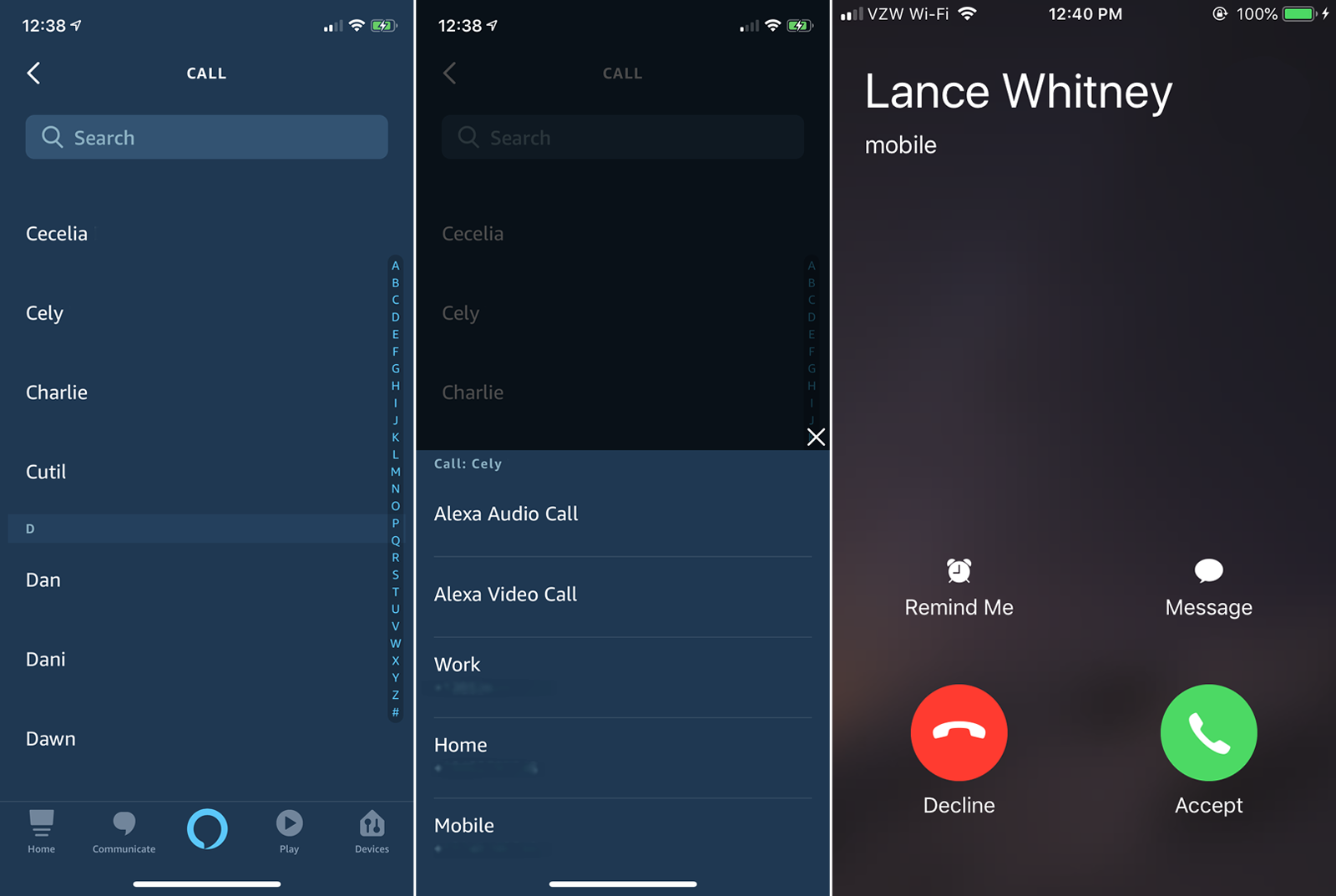
Вызов Echo-to-phone поддерживается всеми устройствами Echo, а также большинством мобильных и стационарных номеров в США, Великобритании, Канаде и Мексике. После того, как вы настроили Alexa-to-Alexa Calling, ваш номер телефона будет связан с вашей учетной записью и будет отображаться для людей, которым вы звоните через Echo.
Чтобы позвонить кому-то из списка контактов вашего мобильного телефона, скажите «Alexa, позвони [имя контакта]. Если у контакта есть более одного номера — один для мобильного и другой для работы — вы можете указать номер для набора. Произнесите «Алекса, позвони [имя контакта] на мобильный» или «Алекса, позвони [имя контакта] на работу».
Есть определенные типы номеров, на которые вы не можете позвонить через Echo. К ним относятся платные или платные номера (например, номера 1-900), номера экстренных служб (например, 911), сокращенные коды набора (например, 211 или 411) и международные номера за пределами США, Великобритании, Канады, и Мексика.
Имейте в виду, что если вы звоните в компанию, которая требует от вас физического набора номеров для различных пунктов меню, этот процесс может работать или не работать через ваше эхо. При появлении параметра числового меню скажите Alexa, чтобы она набрала соответствующий номер на клавиатуре набора номера. Например, «Алекса, нажми цифру 3 на клавиатуре».
Когда закончите, просто скажите «Alexa, повесьте трубку», и вызов будет отключен. Вы также можете позвонить кому-нибудь из приложения Alexa, выбрав номер мобильного или стационарного телефона человека.
